W Sklepie Play dla urządzeń z systemem Android dostępne są tysiące programów uruchamiających aplikacje. Nova Launcher to jeden z tych programów, których nie trzeba przedstawiać. Nova to jeden z najpopularniejszych i najbardziej niezawodnych launcherów, które można zainstalować na smartfonie z Androidem. Zawiera mnóstwo opcji dostosowywania, dzięki którym użytkownicy mogą całkowicie zmienić wygląd i działanie swojego urządzenia. Dzięki Nova Launcher, otrzymasz również obsługę gestów, funkcję trybu nocnego, możliwość ukrywania aplikacji i wiele więcej.
W ostatnich wersjach Nova Launcher brakuje opcji odinstalowywania aplikacji bezpośrednio z ekranu głównego. Teraz dostępne są opcje ‘Usuń” i ‘Informacje o aplikacji” po długim naciśnięciu ikony aplikacji na ekranie głównym. Co więcej, po przytrzymaniu i przeciągnięciu ikon aplikacji na ekranie głównym u góry pojawia się ikona krzyżyka. Umożliwia to tylko usunięcie ikony aplikacji z ekranu głównego, a nie jej odinstalowanie.
Tymczasem opcja Odinstaluj jest nadal dostępna podczas odinstalowywania aplikacji z szuflady aplikacji.
Co zrobić, jeśli chcesz po prostu odinstalować aplikacje bezpośrednio z ekranu głównego za pomocą aplikacji Nova Launcher?? Cóż, to wciąż jest możliwe, nawet jeśli tak nie myślisz.
Usuwanie aplikacji bezpośrednio z ekranu głównego za pomocą aplikacji Nova Launcher
Istnieją dwa sposoby odinstalowywania lub usuwania aplikacji z ekranu głównego przy użyciu Nova Launcher.
Metoda 1 – Dodaj z powrotem przycisk Odinstaluj
Nova Launcher zawiera ustawienie, które pozwala użytkownikom dodać brakującą opcję odinstalowania do menu kontekstowego aplikacji na ekranie głównym. Można go używać do dostosowywania elementów menu podręcznego ekranu głównego oraz szuflady. Aby to zrobić,
- Przejdź do Ustawień Nova.
- Stuknij w ‘Wygląd i działanie’.
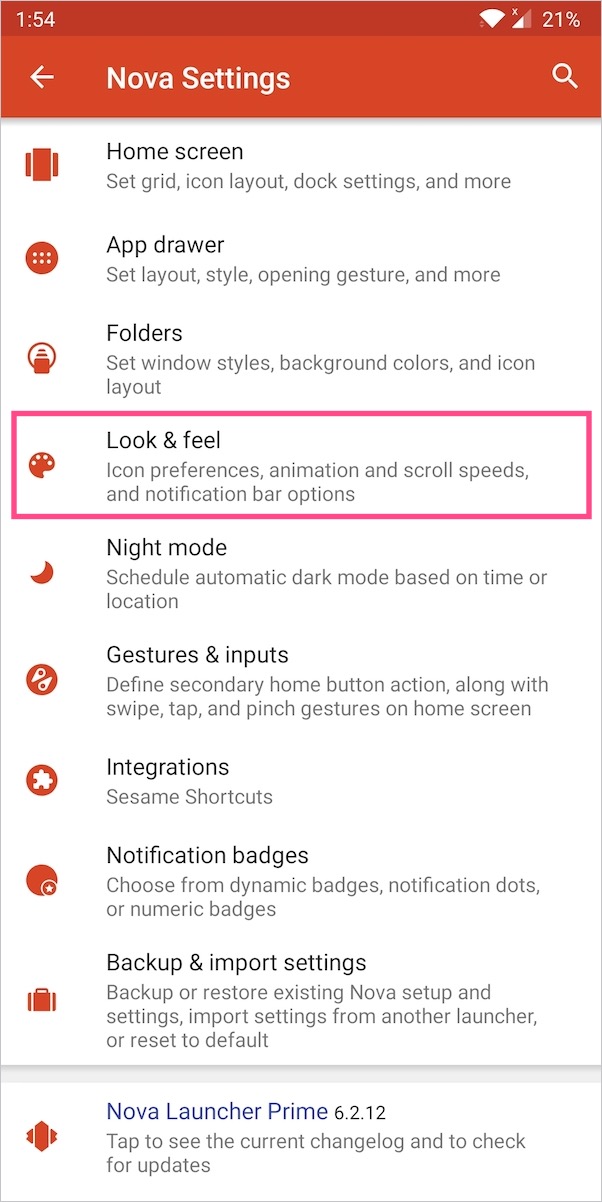
- Stuknij opcję ‘Menu podręczne.
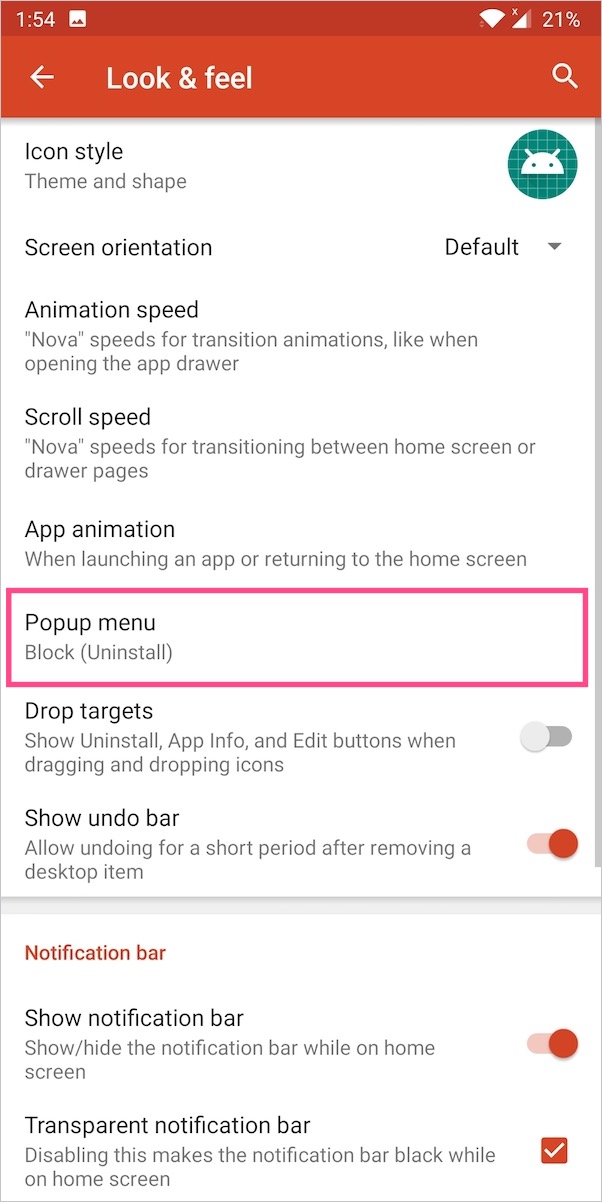
- Teraz włącz pole wyboru dla opcji “Odinstaluj” w kolumnie ‘Ekran główny. Opcjonalnie możesz dodać opcję Sklep Play i Ponowne uruchomienie do menu podręcznego.
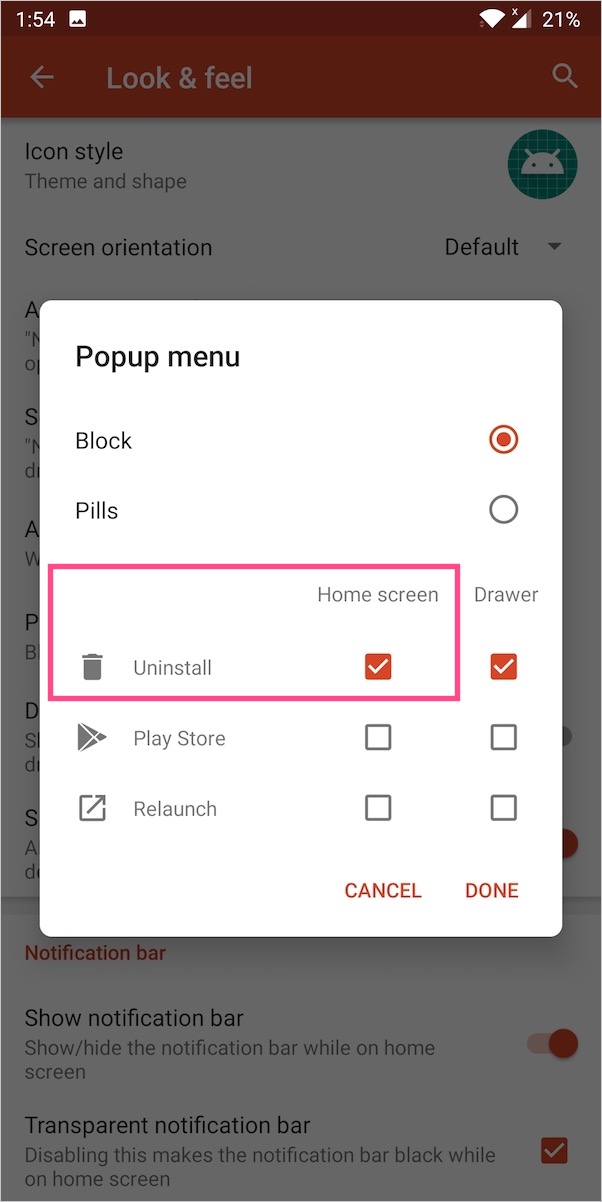
- Hit Gotowe.
To wszystko. Teraz dotknij i przytrzymaj ikonę na ekranie głównym, a pojawi się opcja Odinstaluj. Stuknij, aby na zawsze usunąć aplikację z telefonu.
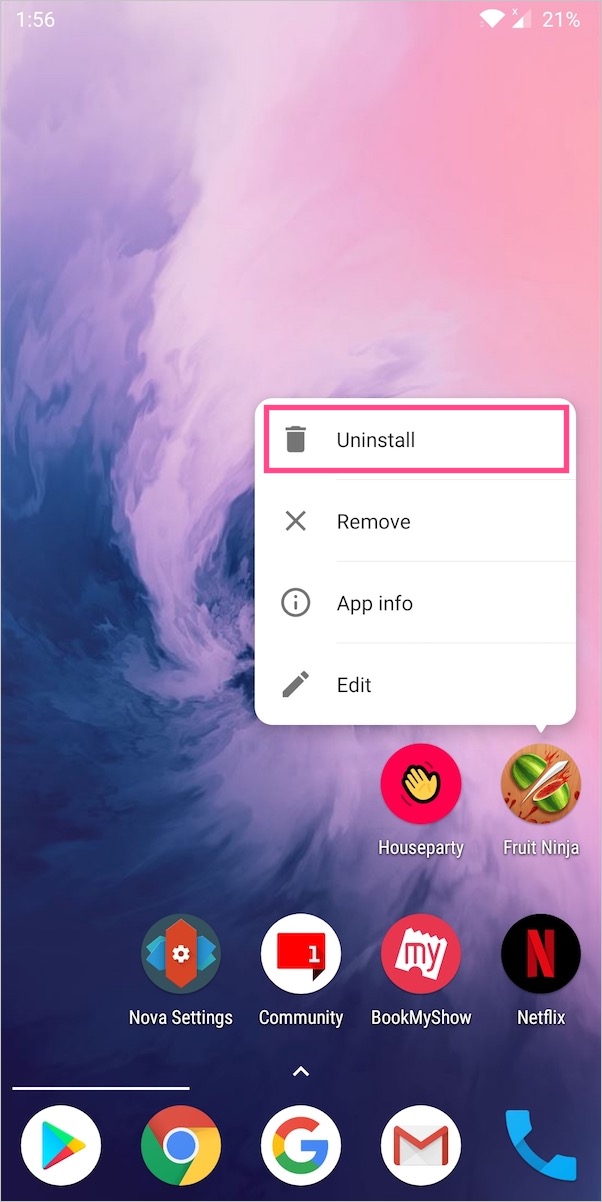
Metoda 2 – Odinstaluj aplikacje za pomocą App info
Jeśli nie chcesz dodawać przycisku odinstalowywania, możesz użyć tej metody.
- Długie naciśnięcie aplikacji na ekranie głównym.
- Teraz stuknij i przytrzymaj opcję “Informacje o aplikacji” w menu kontekstowym.
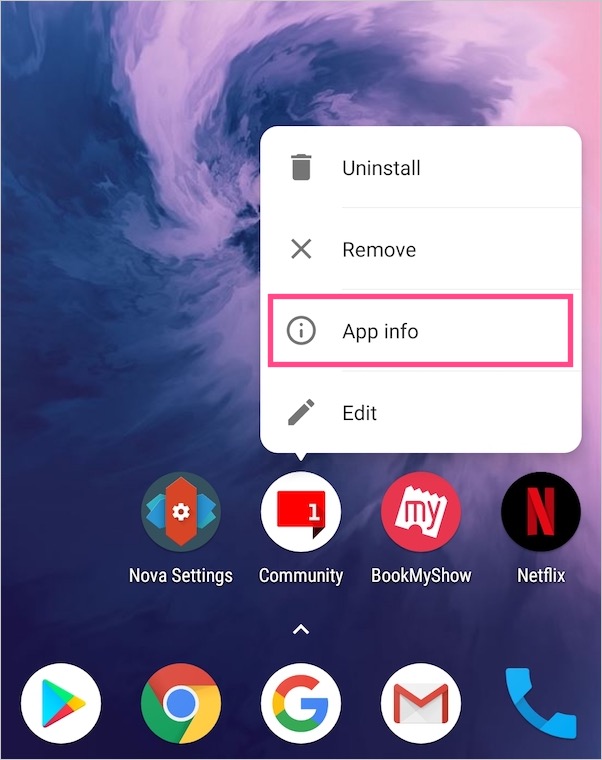
- Zostanie wyświetlone okno dialogowe, w którym należy odinstalować aplikację. Stuknij Ok, aby potwierdzić.
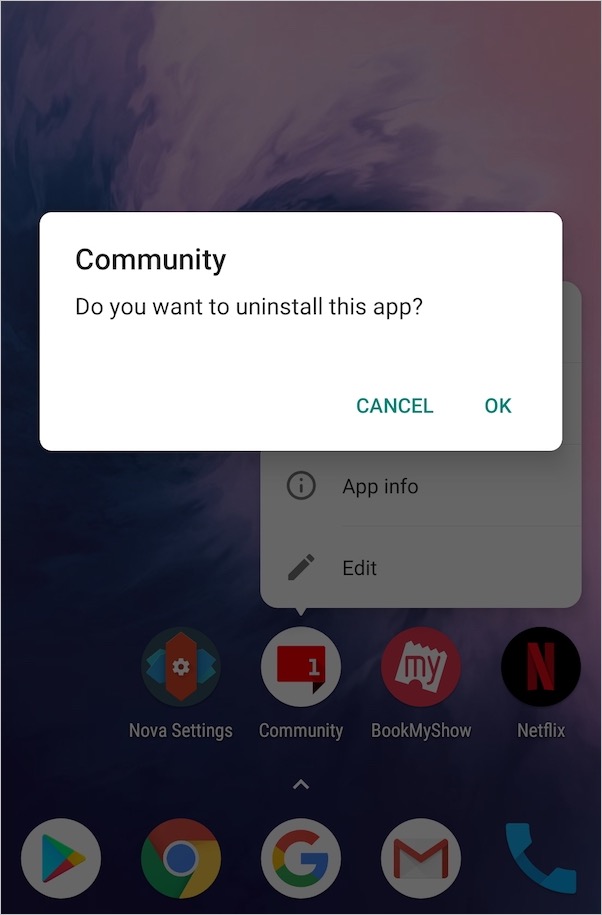
- Aplikacja zostanie teraz odinstalowana z Twojego urządzenia.
Mamy nadzieję, że ta wskazówka okaże się pomocna.











